
2025-03-05来源:funfunapp 编辑:佚名
在数字化时代,个人隐私的保护显得尤为重要。为电脑待机图片设置密码,不仅能为您的个人电脑增添一份个性化的安全屏障,还能有效防止未经授权的访问,保护您的隐私安全。以下是一份详尽且简单易懂的指南,旨在帮助您轻松设置电脑待机图片的密码,确保您的个人信息得到妥善保护。
首先,让我们明确一点:这里所指的“待机图片密码”,实际上是一种图片密码(picture password)功能,它允许您通过选择一张图片并在其上设置特定的手势(如点击、画圆、画直线等)来解锁电脑。这一功能在windows系统中尤为常见,特别适用于触控屏电脑,但同样支持非触控屏设备。
设置步骤
1. 打开设置:点击windows开始菜单,找到并点击齿轮图标的“设置”选项。
2. 进入账户设置:在设置界面中,寻找并点击“账户”选项。这通常位于左侧菜单的某个位置。
3. 选择登录选项:在账户设置页面的左侧,点击“登录选项”。这将展示多种登录方式,包括图片密码。
4. 添加图片密码:在登录选项中,找到并点击“图片密码”下的“添加”按钮。系统会要求您先验证本地账户的信息,即输入当前的windows开机密码。
5. 选择图片并设置手势:接下来,您可以从电脑中选择一张喜欢的图片作为待机图片密码的背景。选择完毕后,按照提示在图片上设置三个手势。这些手势可以是点击、画圆或画直线,且手势的大小、位置和顺序都将构成密码的一部分。为了易于记忆,您可以选择具有个人意义的手势组合。
6. 确认手势:设置完手势后,系统会要求您再次确认这些手势。请确保准确无误地完成这一步,以免影响后续的解锁体验。
7. 成功创建:完成确认后,系统会提示您已成功创建了图片密码。此时,您已经可以使用这张带有手势的图片来解锁电脑了。
使用提示与注意事项
- 选择鲜明的图片:为了确保快速准确地识别手势,建议选择一张清晰且色彩鲜明的图片。
- 手势简单易记:设定的手势最好简单易记,避免过于复杂导致遗忘。同时,手势应具有一定的独特性,以增加密码的安全性。
- 定期更新:为了进一步提高安全性,建议定期更换图片密码。这有助于防范潜在的破解风险。
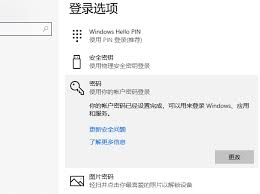
- 忘记密码怎么办:如果您忘记了图片密码,不必过于担心。您可以通过登录选项中的“钥匙”图标切换回传统的密码登录方式,然后重新设置图片密码。
隐私保护的重要性
在设置电脑待机图片密码的过程中,我们不仅要关注操作的便捷性,更要重视个人隐私的保护。通过为待机图片设置密码,我们能够在一定程度上防止他人未经授权地访问我们的个人电脑,从而保护存储在其中的敏感信息和隐私数据。
此外,为了全面提升个人隐私保护水平,我们还应采取其他措施,如使用复杂且不易被猜测的密码、定期更换密码、安装安全软件以防范恶意攻击等。同时,了解并遵守相关法律法规也是保护个人隐私不可或缺的一环。
总之,为电脑待机图片设置密码是一项简单而有效的隐私保护措施。通过遵循上述步骤和注意事项,您不仅能够轻松实现这一目标,还能在享受个性化解锁体验的同时,确保个人隐私得到妥善保护。